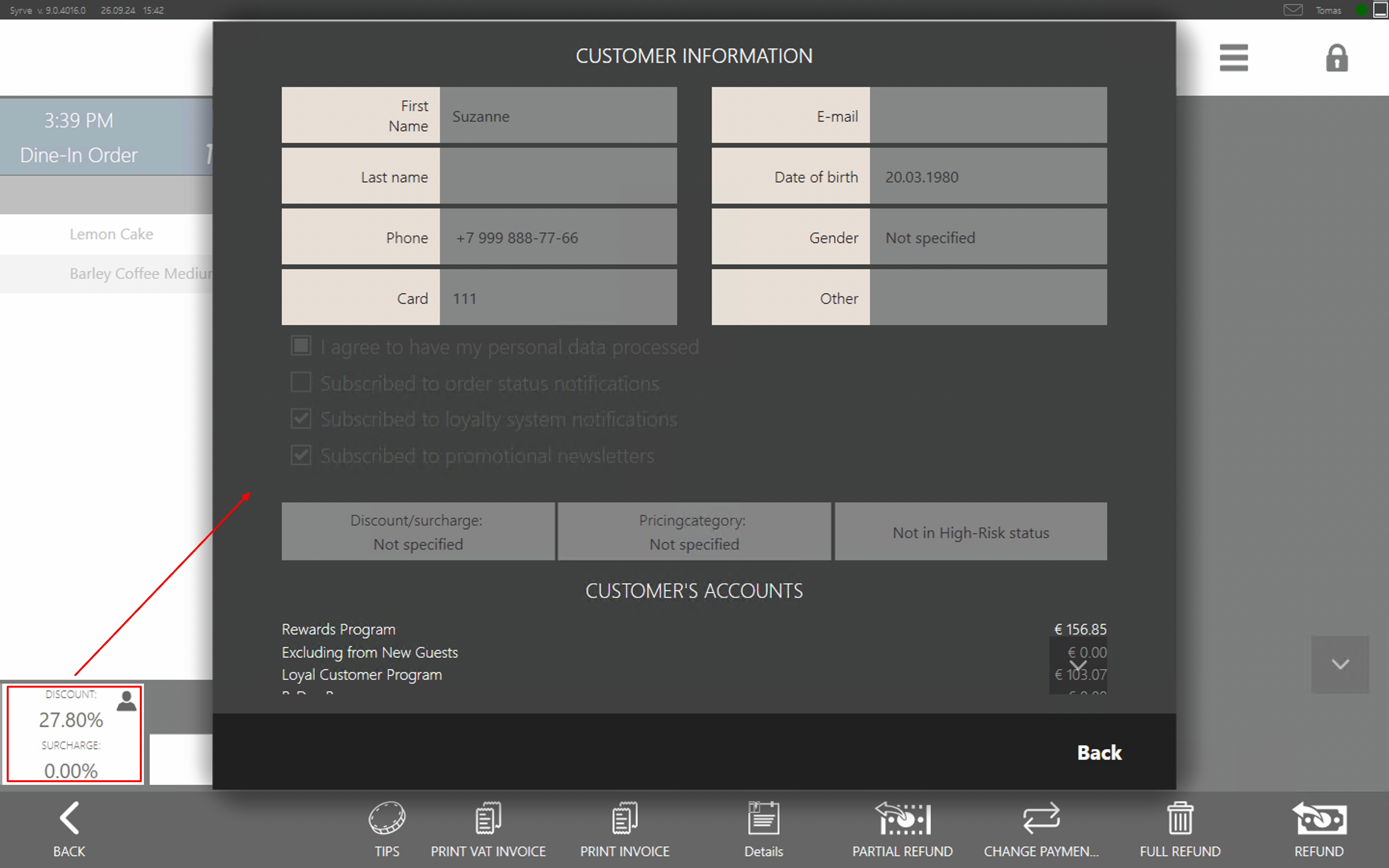Zamknięte zamówienia
Przegląd
Lista wszystkich zamkniętych zamówień jest wyświetlana w sekcji Dokumenty > Zamknięte zamówienia.
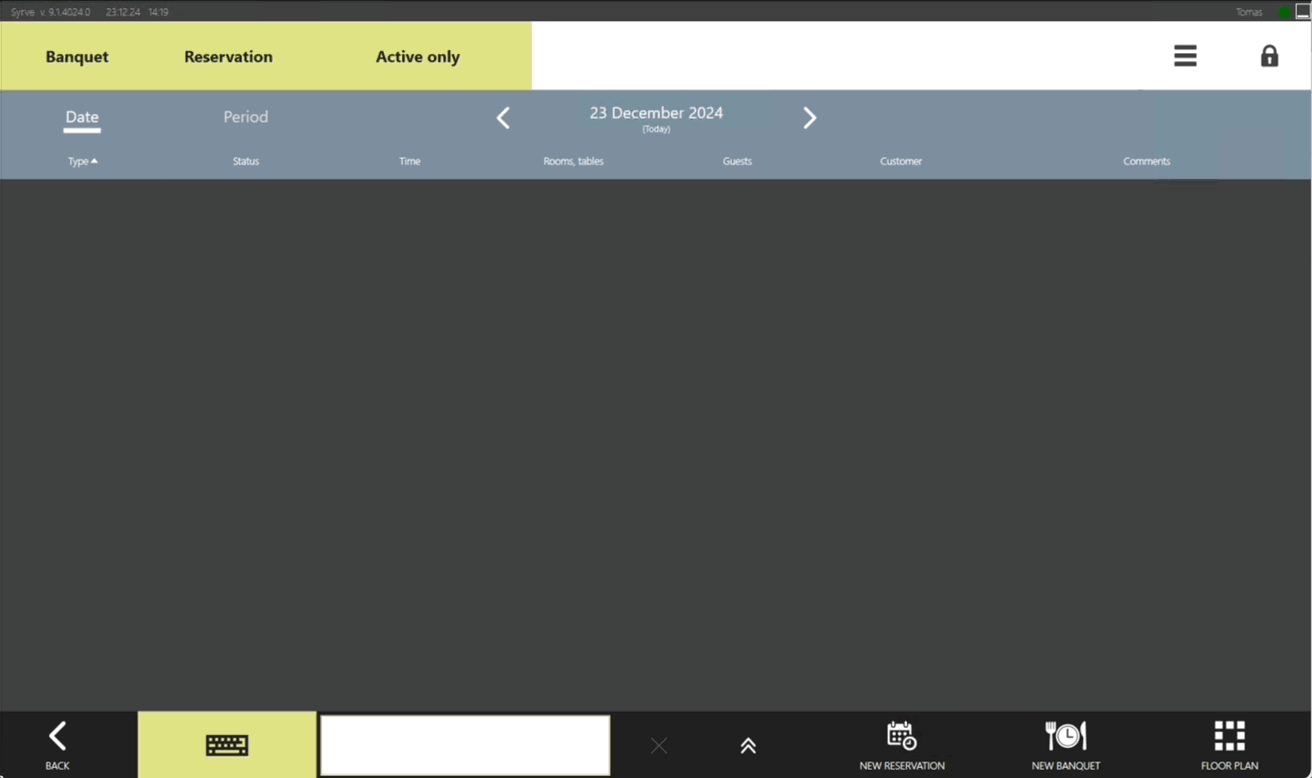
Wyszukiwanie po numerze zamówienia
W aplikacji POS możesz znaleźć zamknięte zamówienie po jego numerze wewnętrznym (nadanym przez lokal) lub numerze zewnętrznym (nadanym przez usługi zewnętrzne, takie jak agregatory).
Aby znaleźć zamknięte zamówienie:
-
Przejdź do zakładki Zamknięte zamówienia w aplikacji POS.
-
Wpisz numer wewnętrzny lub zewnętrzny zamówienia w pasku wyszukiwania.
Na ekranie zostanie wyświetlone tylko pasujące zamówienie. Jeśli numer jest niepoprawny, pojawi się komunikat „Nic nie znaleziono”.
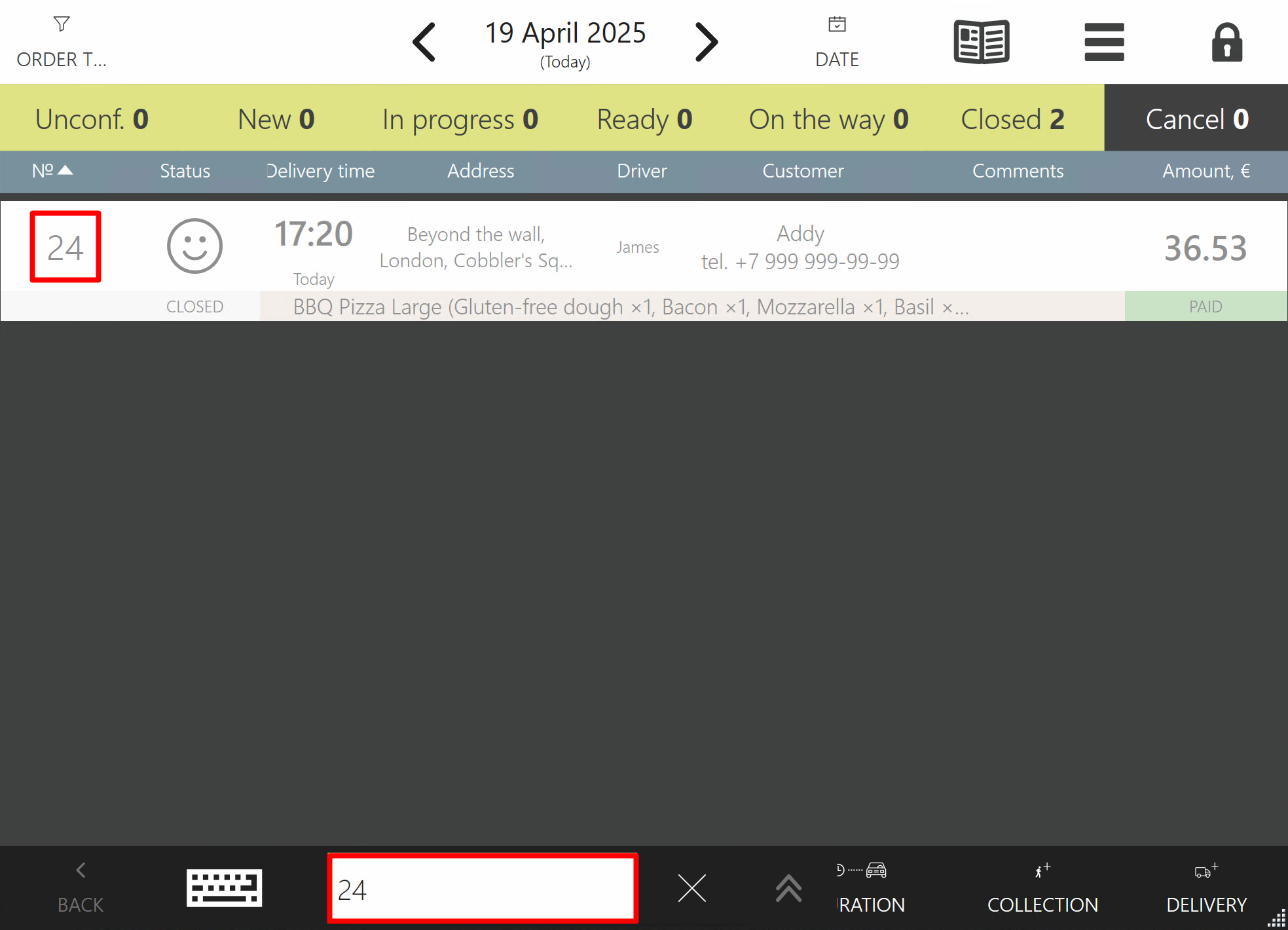
Jak wybrać grupę POS
Jeśli Twój sklep ma kilka grup POS, możesz przeglądać zamknięte zamówienia dla bieżącej grupy (terminala POS) lub dla wszystkich grup. Aby przełączać się między tymi opcjami, dotknij przycisku USTAWIENIA.
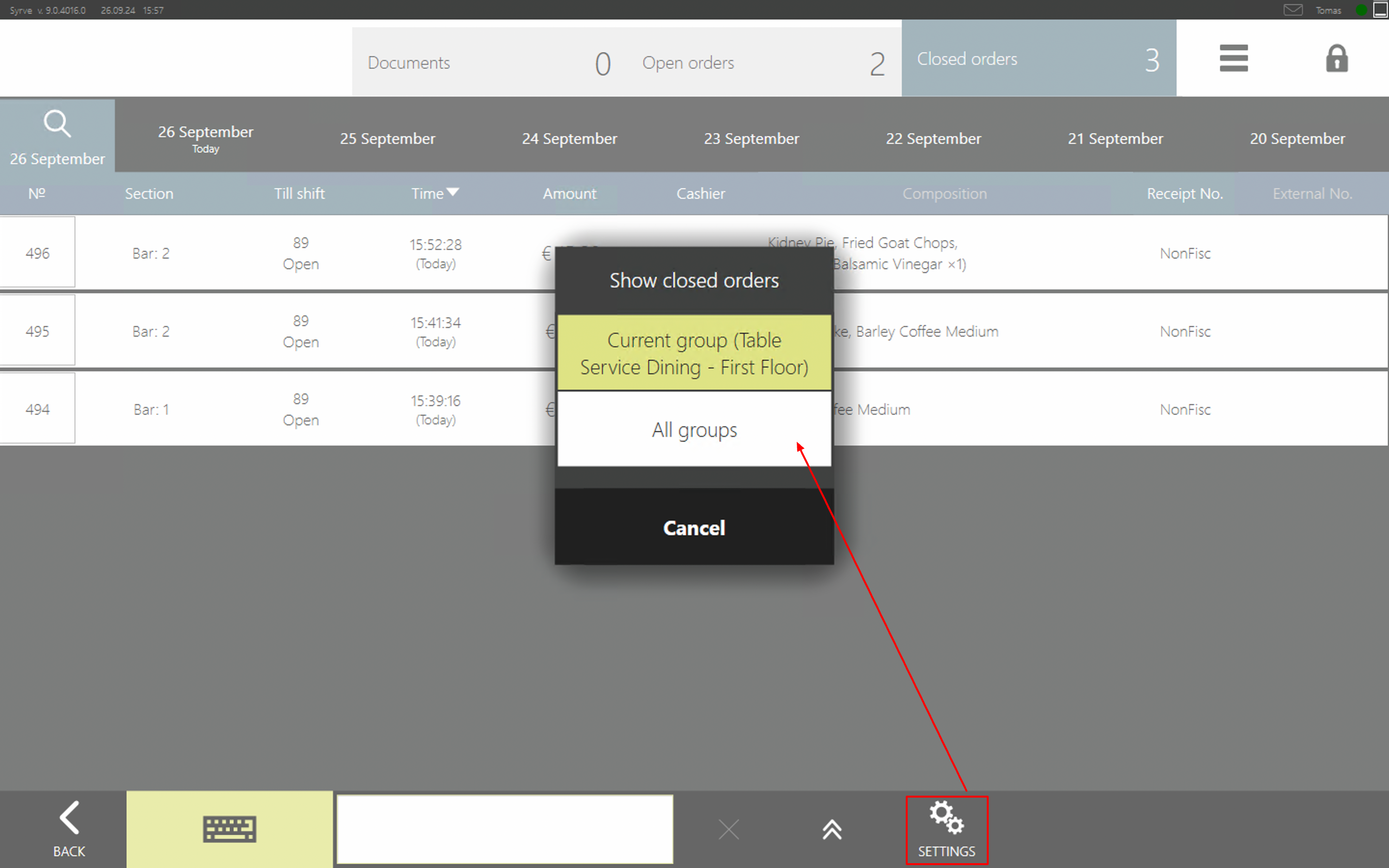
Filtrowanie zamówień według daty
Możesz filtrować listę zamkniętych zamówień według daty. Aby przełączać się między dniami w bieżącym tygodniu, użyj przycisków znajdujących się nad listą zamówień.
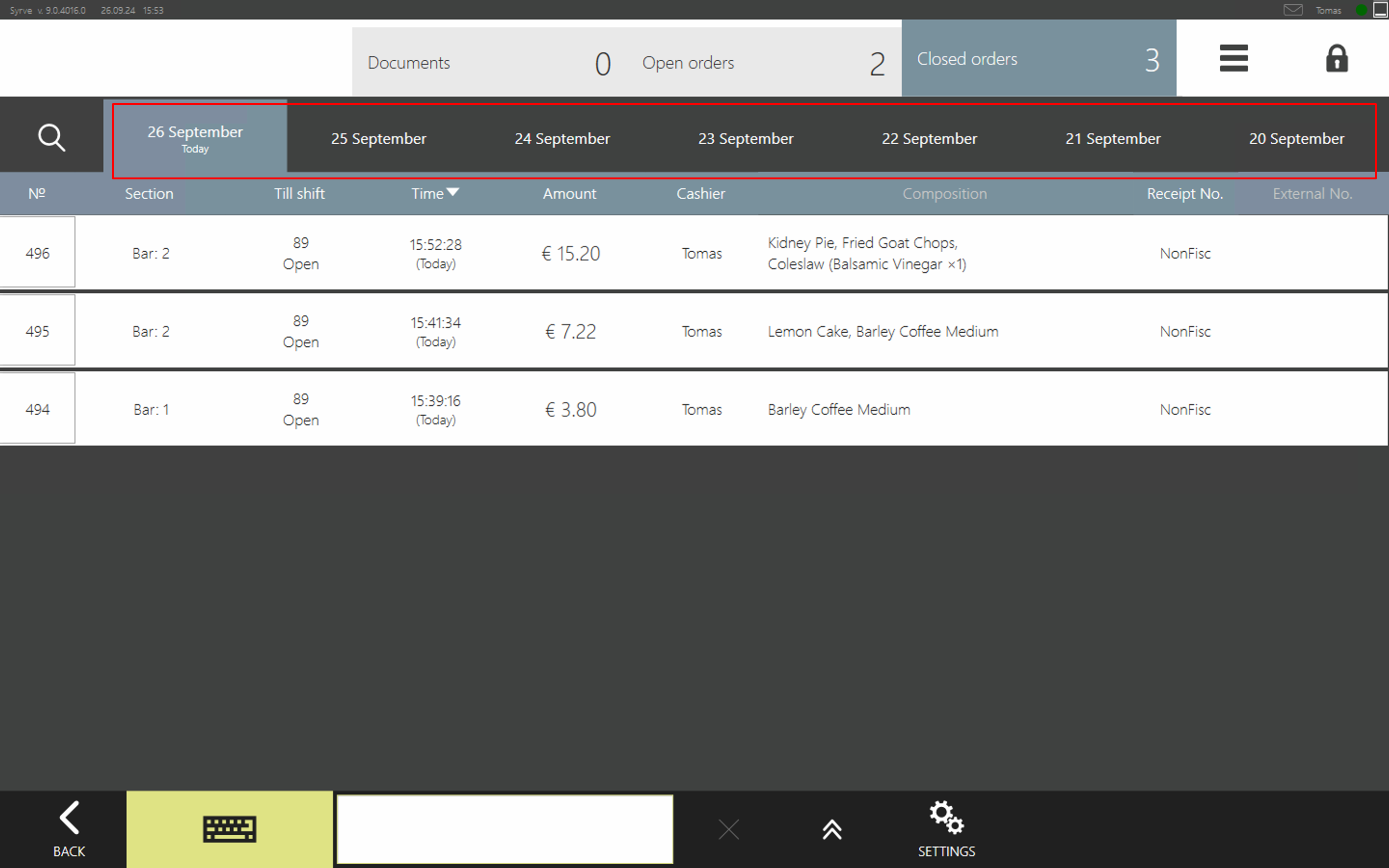
Aby wyszukać zamówienia według konkretnej daty lub numeru dokumentu, dotknij przycisku wyszukiwania i wybierz żądaną datę lub wpisz numer.
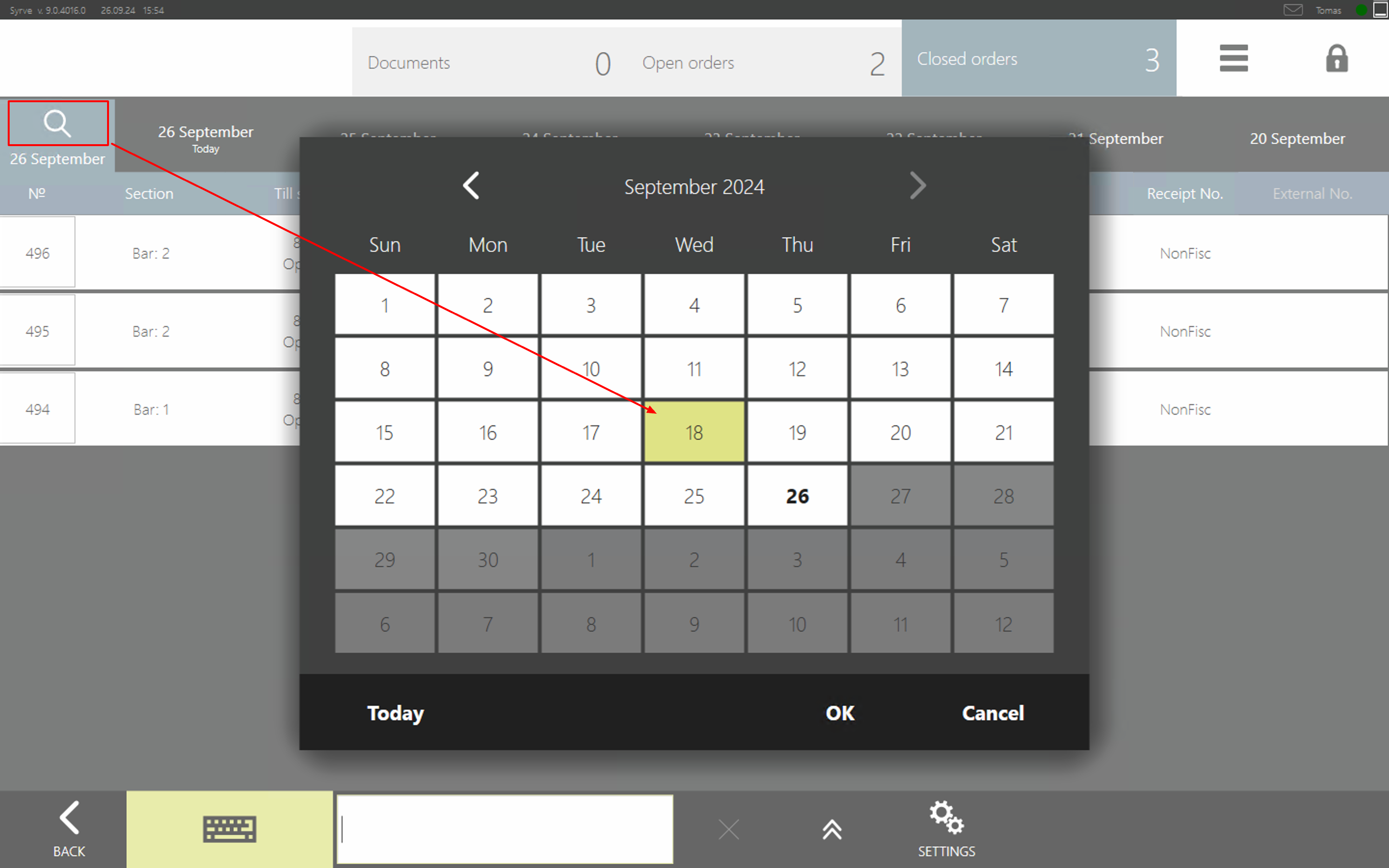
Informacje o kliencie w zamkniętych zamówieniach
Aby zobaczyć informacje o zamkniętym zamówieniu, dotknij je. Jeśli w zamówieniu został zarejestrowany klient programu lojalnościowego Syrve, przycisk RABAT/ZAKUP wyświetli ikonę  . Dotknij tego przycisku, aby zobaczyć szczegóły klienta.
. Dotknij tego przycisku, aby zobaczyć szczegóły klienta.
W przypadku zamówienia bankietowego wyświetlone zostaną dane klienta bankietowego.
Aby wyświetlić informacje o kliencie w zamkniętym zamówieniu, potrzebujesz uprawnienia F_CLOGI. Dowiedz się więcej o uprawnieniach →